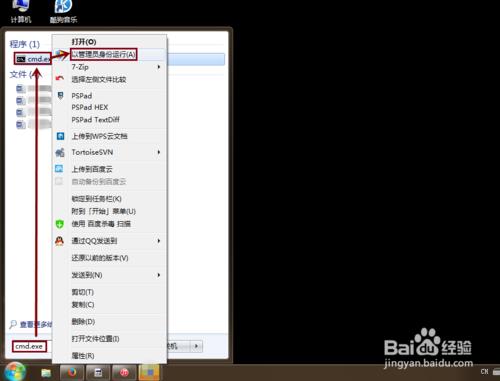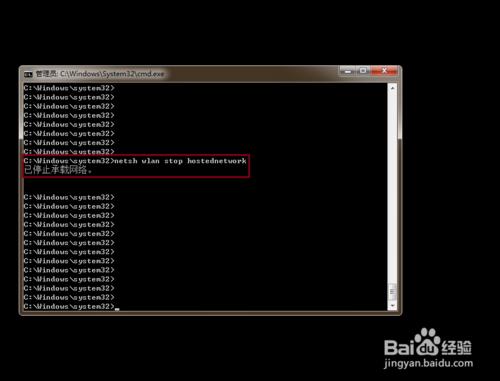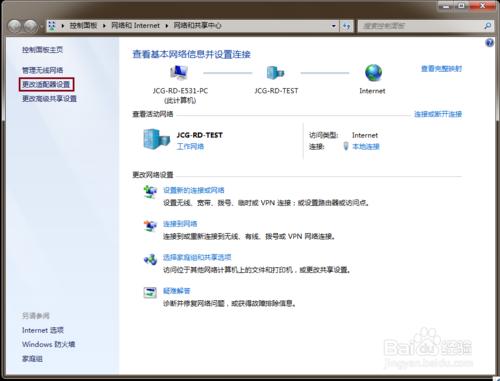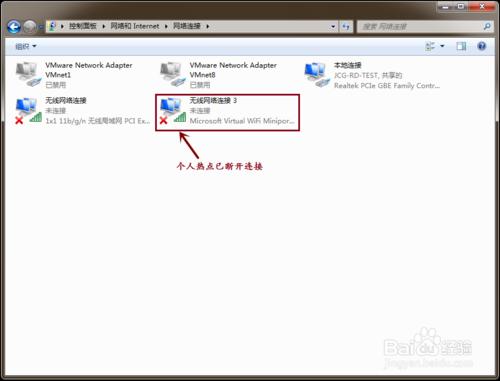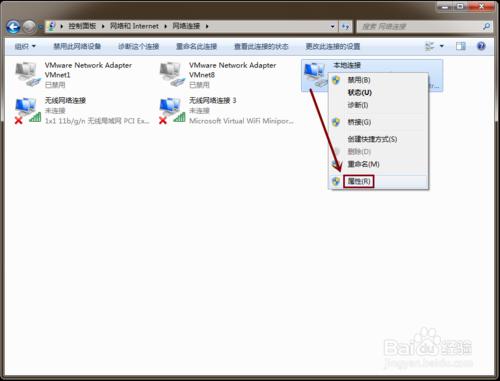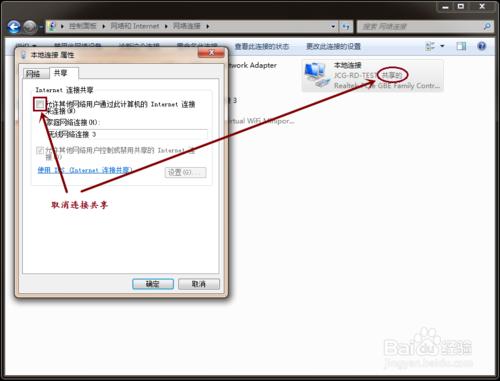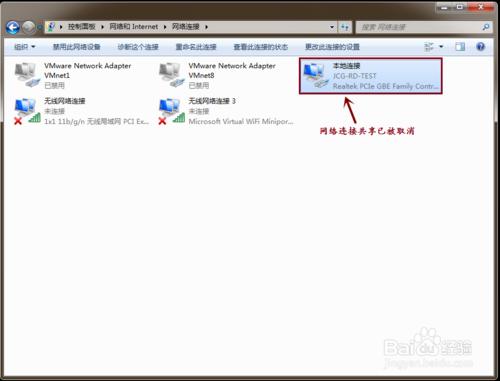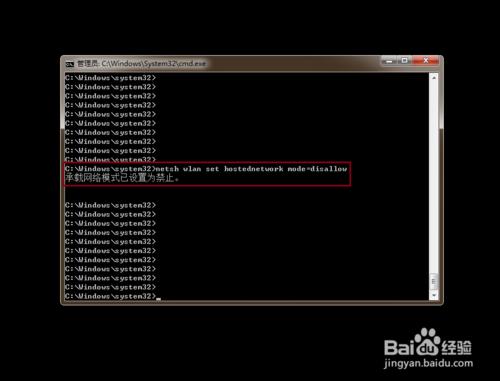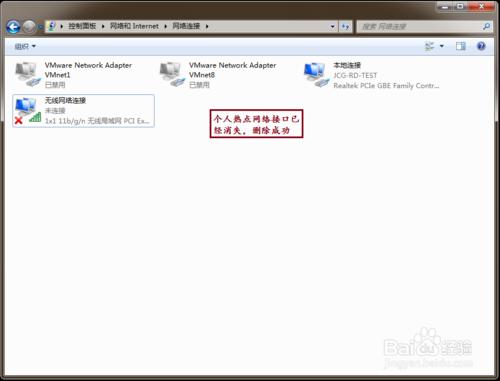我們在使用Windows網絡共享時有時候臨時創建了WiFi個人熱點,雖然Windows重啟後,這些個人熱點默認情況下是不被開啟的,但是為了保證Windows網絡的純淨,避免出現未知的異常問題,在不使用這些個人熱點的時候還是需要將其刪除的。
使用360隨身wifi的用戶可能會知道,當不再使用的時候,將其直接拔掉就可以了,但是如果真正不要使用360隨身wifi的時候,還是需要將其驅動工具卸載的。
本經驗就以Windows 7為例,展示如何刪除Windows網絡分享創建的WiFi個人熱點。
工具/原料
運行Windows 7及以上系統的計算機或筆記本電腦
創建了Windows WiFi個人熱點的無線網絡(無線網卡)
方法/步驟
Windows創建的個人熱點是通過一種稱為“承載網絡”的功能實現的,在Windows命令提示符中,也稱之為“hostednetwork”。
在刪除個人熱點的時候,我們同樣需要Windows命令提示符的幫助,因此我們需要以管理員身份運行命令提示符。
在Windows 7開始菜單,輸入“ cmd.exe ”搜索命令提示符,選中之後,右鍵單擊,然後選擇“以管理員身份運行”,就可以打開命令提示符了。
Windows 8因為沒有開始菜單,可以使用快捷鍵“Win+X”打開快捷菜單,然後選擇“命令提示符(管理員)”打開命令提示符。
刪除Windows個人熱點之前,我們需要首先停止“承載網絡”。在命令提示符輸入“ netsh wlan stop hostednetwork ”,就可以停止承載網絡了。如果刪除時,個人熱點沒有啟用,此步驟可以省略。
然後打開“控制面板-網絡和共享中心”,單擊左側的“更改適配器設置”,打開“網絡連接”窗口。
在“網絡連接”窗口,我們可以看到,承載網絡的windows WiFi個人熱點已經停用,顯示為“未連接”狀態。如果其未停用,請參考上述步驟,先將其停用,再進行下一步的操作。
確認承載網絡已經停用之後,找到我們設置的共享連接(在連接的描述中可以看到“共享的”標識),右鍵單擊該網絡連接,然後選擇“屬性”。
在打開的“網絡連接 屬性”窗口,切換到“共享”選項卡。在“Internet 連接共享”項,取消勾選“允許其他網絡用戶通過此計算機的 Internet 連接來連接”,單擊確定返回。
反擊“確定”返回到“網絡連接”窗口之後,可以看到,之前設置的網絡連接的“共享的”屬性已經消失,網絡連接共享已被取消。
此時我們就可以放心的禁用Windows的“承載網絡”了。切換到命令提示符窗口,然後輸入“ netsh wlan set hostednetwork mode=disallow ”,就可以將“承載網絡模式設置為禁止”了。
禁用“承載網絡”之後,轉到“網絡連接”窗口,發現Windows創建的WiFI個人熱點“Microsoft Virtual WiFi MiniPort”無線網絡連接就消失了。
至此,Windows創建的WiFI個人熱點就正常刪除了。
需要注意的是,如果將Windows WiFi個人熱點啟動“承載網絡”的命令代碼“ netsh wlan start hostednetwork ”添加到了Windows啟動項或者註冊表中,注意要將其從啟動項或者註冊表中刪除哦。
優化與分享
本經驗是筆者在Windows 7系統上根據實際操作完成,除了打開命令提示符和控制面板的方式有些許差異之外,Windows 8及後續版本的操作系統基本類似,因此本經驗應該同樣適用。
如果您有任何意見或建議,可以留言提出,我會盡力改正和完善經驗,以幫助更多有需要的人。
如果本經驗對您有些許幫助,移動手指,點贊支持一下啦,您的支持是書寫經驗的最大動力哦^^。
注意事項
請嚴格按照本經驗的操作順序刪除windows wifi個人熱點,否則可能會導致某些設置失效。
為避免網絡混亂和對網絡資源的浪費,當wifi個人熱點不再使用的時候,請及時刪除。
Windows 8及後續操作系統,僅打開命令提示符和控制面板的方式略有差異,其他基本相同,因此同樣適用於本經驗。